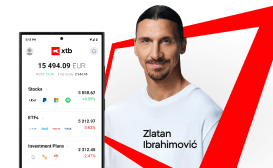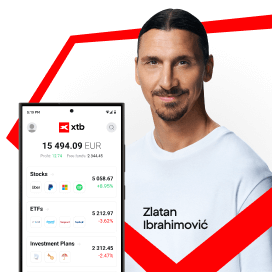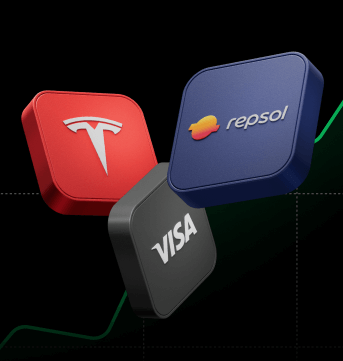En esta lección aprenderás:
- Qué es terminal y sus características
- Cómo invertir, cerrar y editar una posición
- Qué es el nivel de margen y cómo se calcula
En esta lección aprenderás:
- Qué es terminal y sus características
- Cómo invertir, cerrar y editar una posición
- Qué es el nivel de margen y cómo se calcula
El terminal de xStation 5 te permite gestionar y monitorizar toda tu actividad de trading. Encontrarás información sobre posiciones abiertas, órdenes pendientes, historial de tu cuenta de trading, operaciones de efectivo, balance total, patrimonio y tus detalles de margen.

Cada trader necesita un diario donde grabar y seguir sus posiciones e historial de trading. Tu terminal es tu diario digital, y controla cada operación que hayas hecho.
Abrir posiciones
En la primera pestaña de "Posiciones abiertas " puedes ver todos los detalles de tus posiciones abiertas.
 Detalles como:
Detalles como:
- Posición: nombre y número del instrumento operado
- Tipo: aquí puedes tener ‘Buy’ para posiciones largas, o ‘Sell’ para posiciones cortas
- Volumen: la cantidad de lotes
- Tiempo: este es el momento en que se abrió la posición
- Precio de apertura: precio en el que se abrió la posición
- SL/TP: niveles de stop loss y take profit si se configuraron
- Precio de mercado: el precio actual del instrumento operado
- Comisión: coste de apertura de la posición si se aplica
- Swap: cargos o puntos swap añadidos
- Beneficio: el ratio beneficio/perdida actual de la posición
Si tienes varias posiciones en el mismo instrumento, te aparecerán agrupadas. Al pinchar con el botón izquierdo del ratón sobre la línea de posiciones abiertas, puedes expandir o recoger todos los artículos del grupo.
Cerrar posiciones
Al pinchar con el botón izquierdo del ratón en la flecha roja  en la línea del grupo, puedes elegir multiples operaciones en un solo click. Puedes elegir entre "Cerrar todas", "Cerrar solo las operaciones con beneficios", o "Cerrar solo las operaciones con pérdidas".
en la línea del grupo, puedes elegir multiples operaciones en un solo click. Puedes elegir entre "Cerrar todas", "Cerrar solo las operaciones con beneficios", o "Cerrar solo las operaciones con pérdidas".
 Si tienes más de un grupo de operaciones abiertas, puedes expandir o recoger fácilmente todas las posiciones y grupos fácilmente con el botón derecho.
Si tienes más de un grupo de operaciones abiertas, puedes expandir o recoger fácilmente todas las posiciones y grupos fácilmente con el botón derecho.
 Pinchemos en ‘Expandir todo’:
Pinchemos en ‘Expandir todo’:
 Al utilizar el botón de cierre rojo puedes cerrar todas las operaciones de todos los grupos. Esta herramienta te permite ejecutar decisiones rápidamente y con facilidad.
Al utilizar el botón de cierre rojo puedes cerrar todas las operaciones de todos los grupos. Esta herramienta te permite ejecutar decisiones rápidamente y con facilidad.

Personalizar vista de la tabla
Al pinchar con el botón derecho del ratón en la ventana de posiciones abiertas puedes personalizar tu vista de la tabla para añadir o eliminar columnas extra.

Aparecerá la ventana de vista de la tabla:

- Orden: número único de la transacción
- Símbolo: símbolo del instrumento
- Margen: cantidad de depósito que se ha apartado para asegurar la posición
- Valor Nominal: valor nominal para las acciones sintéticas.
- Comentario
- Origen de apertura: información sobre en qué plataforma de XTB se ha abierto la posición.
La xStation 5 te permite cambiar el orden de las columnas para adaptarlas a tus preferencias personales.
Solo tienes que arrastrarlas y dejarlas caer hacia izquierda o derecha en la pestaña de "Posiciones abiertas".
Stop Loss y Take Profit
Desde la pestaña de "Operaciones abiertas" puedes gestionar fácilmente los niveles de Stop Loss y Take Profit.
 Para añadir, eliminar o cambiar niveles de Stop Loss y Take Profit expande la orden pinchando con el botón izquierdo del ratón sobre ella y selecciona el símbolo "+" bajo la columna de stop loss o take profit column, y aparecerá una nueva ventana:
Para añadir, eliminar o cambiar niveles de Stop Loss y Take Profit expande la orden pinchando con el botón izquierdo del ratón sobre ella y selecciona el símbolo "+" bajo la columna de stop loss o take profit column, y aparecerá una nueva ventana:
 El formulario de la ventana de Stop Loss contiene:
El formulario de la ventana de Stop Loss contiene:
- SL/TP: valor en precio.
- Pips: valor en pips, para un valor negativo de Stop Loss, o un valor positivo de Take Profit
- En GBP: el valor expresado en base a la divisa de la cuenta
- Trailing stop: enciende y apaga el trailing stop, solo para órdenes de stop loss
Doblar posición y Revertir posición
Cada posición abierta puede duplicarse al pinchar una vez sobre el icono de "doblar posición":
 Se abrirá una nueva posición al precio actual del mercado. También se puede invertir fácilmente tu posición al pinchar una vez en el botón de "Revertir posición".
Se abrirá una nueva posición al precio actual del mercado. También se puede invertir fácilmente tu posición al pinchar una vez en el botón de "Revertir posición".

Órdenes pendientes
En la ventana de "órdenes pendientes" puedes modificar o eliminar las órdenes pendientes si has configurado alguna.
 Aquí puedes ver toda la información sobre las órdenes pendientes, igual que en la pestaña de posiciones abiertas. Para editar una orden pendiente en concreto, haz doble click sobre ella (o click con el botón derecho del ratón y selecciona "Modificar") y aparecerá una nueva ventana.
Aquí puedes ver toda la información sobre las órdenes pendientes, igual que en la pestaña de posiciones abiertas. Para editar una orden pendiente en concreto, haz doble click sobre ella (o click con el botón derecho del ratón y selecciona "Modificar") y aparecerá una nueva ventana.
Para eliminar la orden pendiente pincha en la "x" en la línea de la orden:

Historial
La pestaña del historial te muestra un listado de todas tus posiciones cerradas. En la parte inferior puedes seleccionar y modificar el intervalo de tiempo de tu periodo seleccionado:
 También puedes exportar tu historial de búsqueda en un documento Excel.
También puedes exportar tu historial de búsqueda en un documento Excel.
Operaciones de efectivo
La pestaña de Operaciones Cash contiene toda la información de las posiciones cerradas, comisiones cobradas, depósitos y retiradas de tu cuenta. También puedes exportar tus historial de operaciones de efectivo en un documento Excel.

Resumen de la cuenta
La ventana de resumen de la cuenta se encuentra en la parte inferior de la plataforma.
 Contiene los datos resumidos de todo tu cuenta de trading:
Contiene los datos resumidos de todo tu cuenta de trading:
- Balance: la cantidad de dinero que tienes en la cuenta antes de abrir posiciones
- Patrimonio: el balance de la cuente además de los beneficios/pérdidas de tus posiciones abiertas
- Margen: cuánto dinero se ha apartado para asegurar las posiciones abiertas
- Margen libre: la diferencia entre el patrimonio de tu cuenta y el margen apartado para cubrir las posiciones abiertas. Esto indica la cantidad de fondos disponible para abrir nuevas operaciones
- Nivel de Margen: es el ratio de patrimonio respecto al margen expresado en porcentaje
- Beneficios: beneficio/pérdida de todas las posiciones abiertas en ese momento
A partir del 100% de margen quiere decir que si tu nivel alcanza el 100% aún puedes cerrar todas tus posiciones abiertas, pero no podrás abrir ninguna posición nueva.
Nivel de margenl = (Patrimonio / Margen) x 100
En XTB tu nivel de cierre de margen (Stop Out) está configurado al 50%. Esto quiere decir que si tu nivel de margen cae por debajo de este nivel la plataforma empieza a cerrar automáticamente tus posiciones comenzando con las más perdedoras. Es un mecanismo de seguridad automático que te ayuda a proteger los fondos y evitar mayores pérdidas.

Cómo utilizar el Market Screener

Gestionar operaciones abiertas y beneficios

xStation 5 - Diseño básico
Este material es una comunicación publicitaria. La presente comunicación publicitaria no es una recomendación de inversión o información que recomiende o sugiera una estrategia de inversión ni se incluye en el ámbito del asesoramiento en materia de inversión recogido en la Ley de los Mercados de Valores y de los Servicios de Inversión.
La presente comunicación publicitaria se ha preparado con la mayor diligencia, transparencia y objetividad posible, presentando los hechos conocidos por el autor en el momento de su creación y está exento de cualquier elemento de análisis. Esta comunicación publicitaria se ha preparado sin tener en cuenta las necesidades del cliente ni su situación financiera individual, y no representa ninguna estrategia de inversión ni recomendación.
En caso de que la comunicación publicitaria contenga información sobre el rendimiento o comportamiento del instrumento financiero al que se refiere, esto no constituye ninguna garantía o previsión de resultados futuros. El rendimiento pasado no es necesariamente indicativo de resultados futuros y cualquier persona que actúe sobre esta información lo hace bajo su propio riesgo.
XTB S.A. no es responsable de las acciones u omisiones del cliente, especialmente por la adquisición o disposición de instrumentos financieros, realizados con base en la información que contiene la presente comunicación publicitaria.